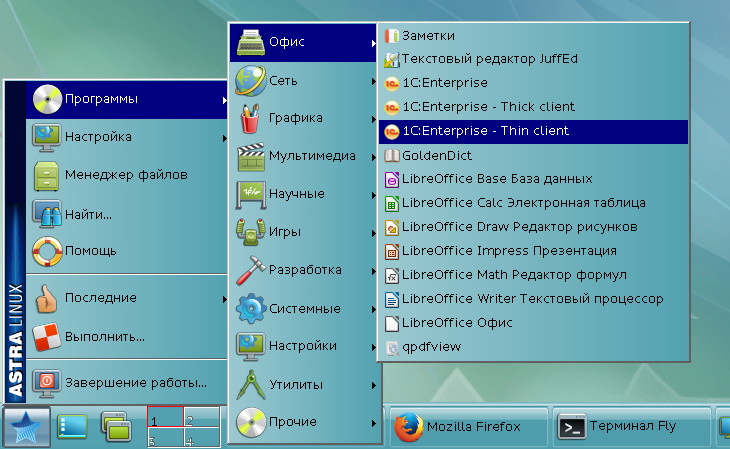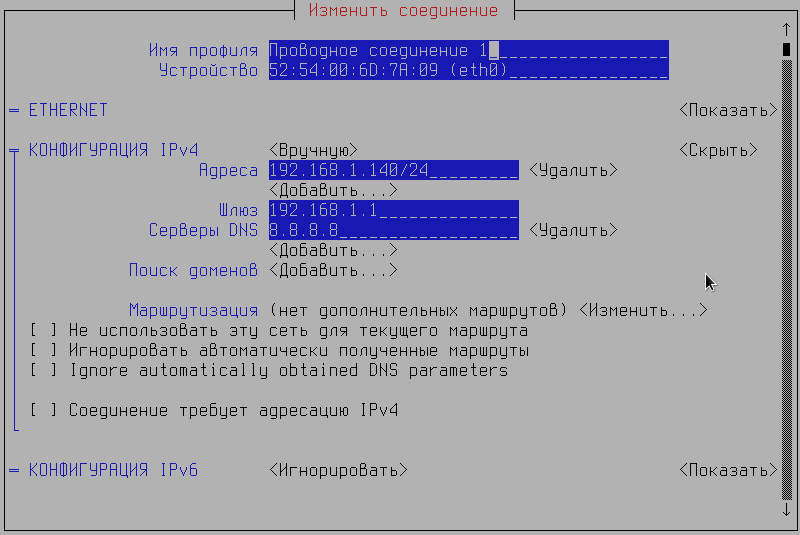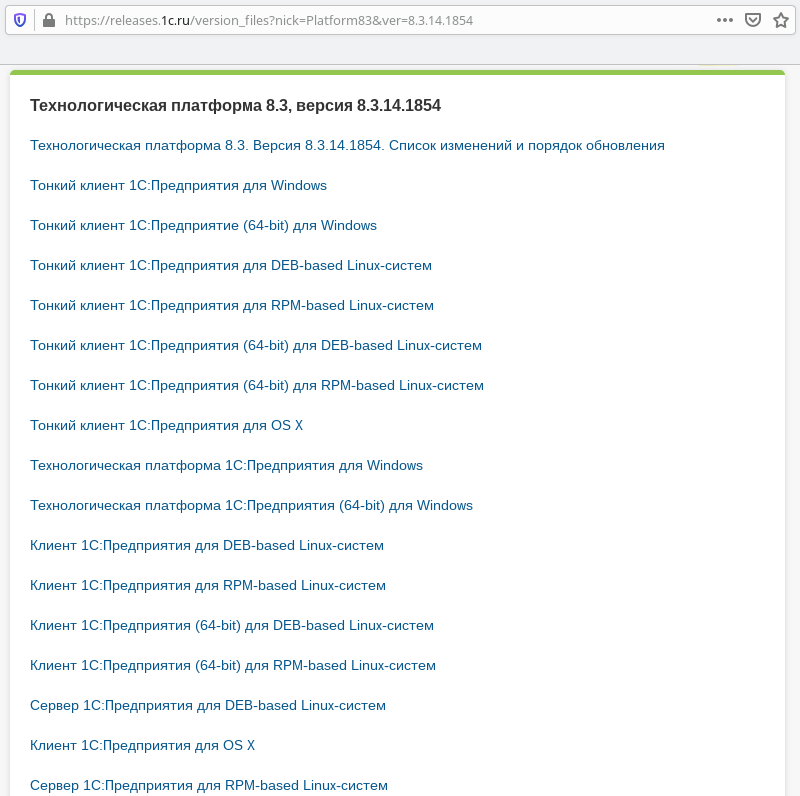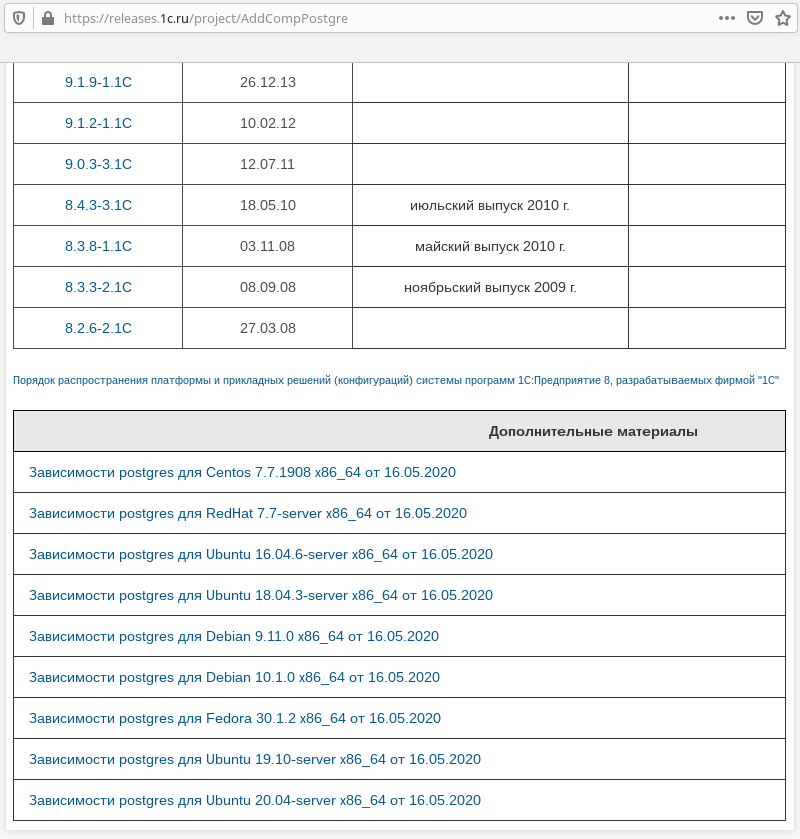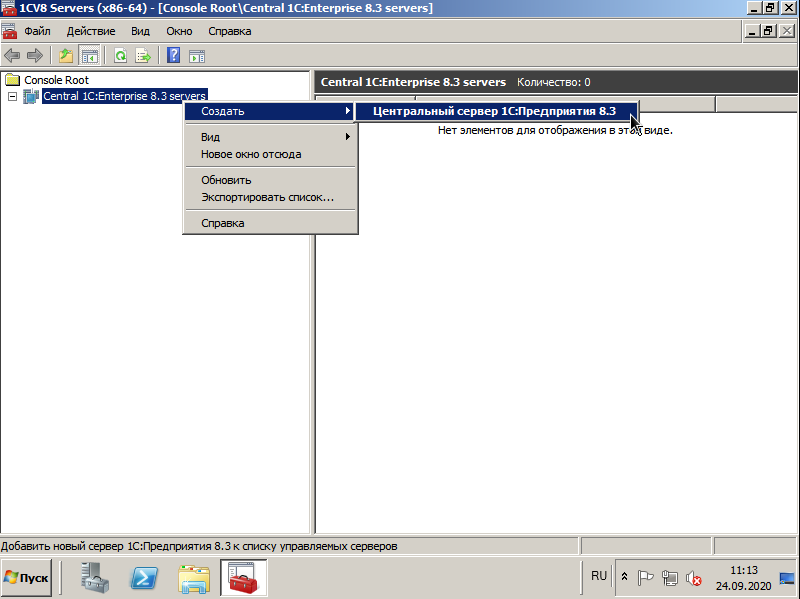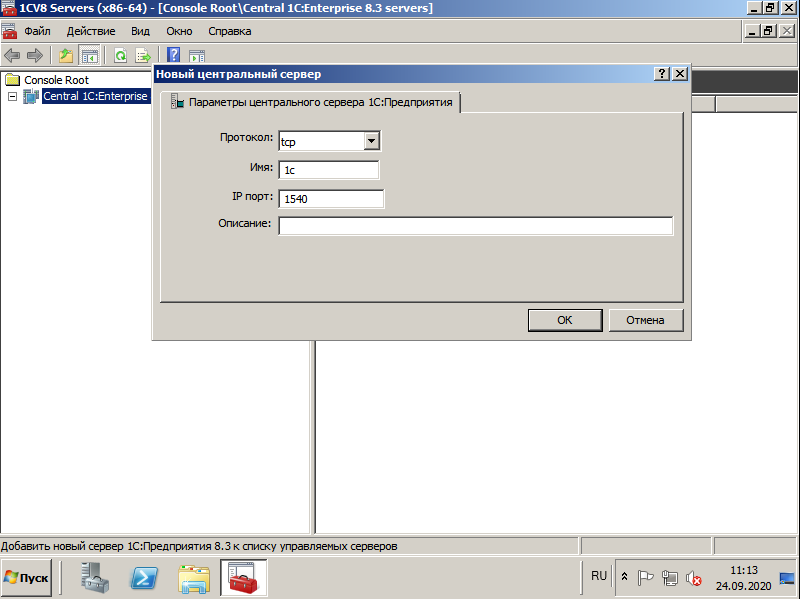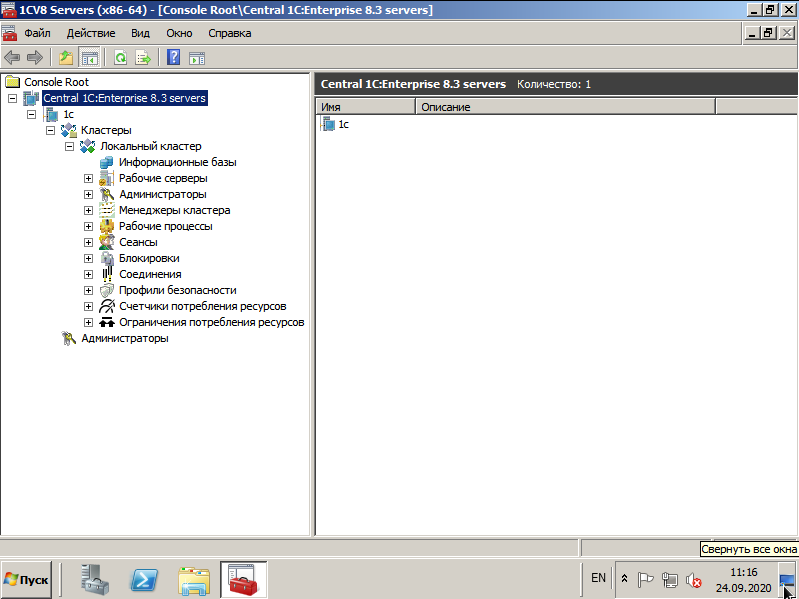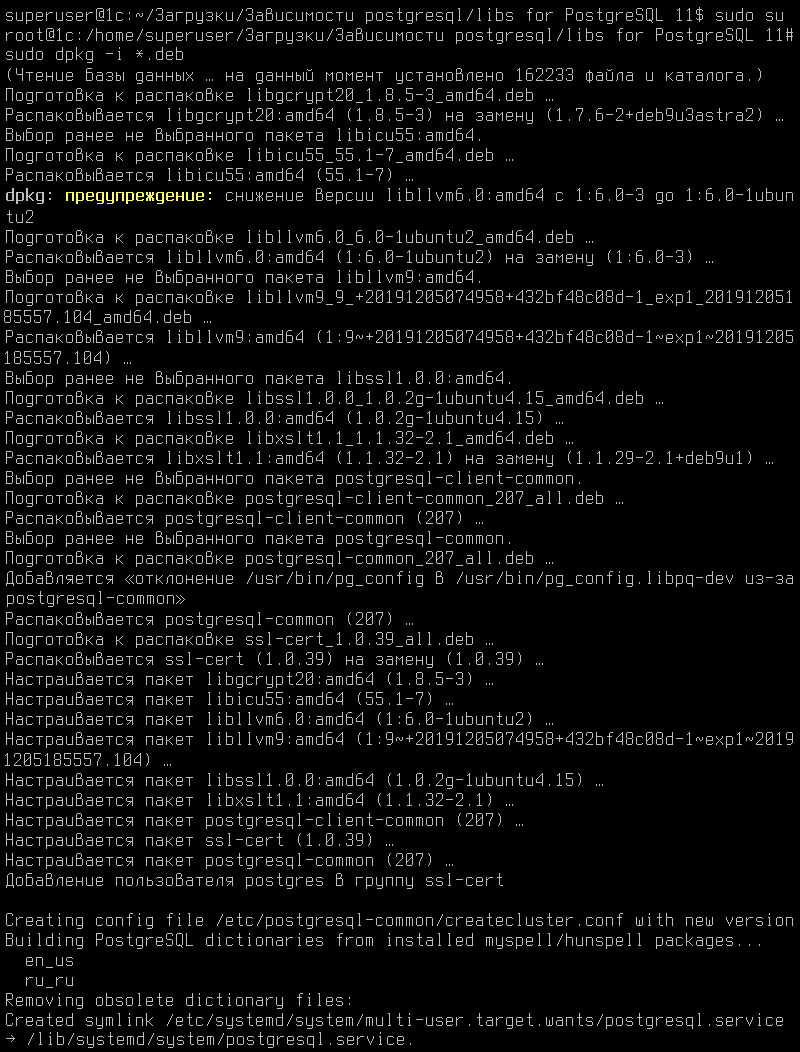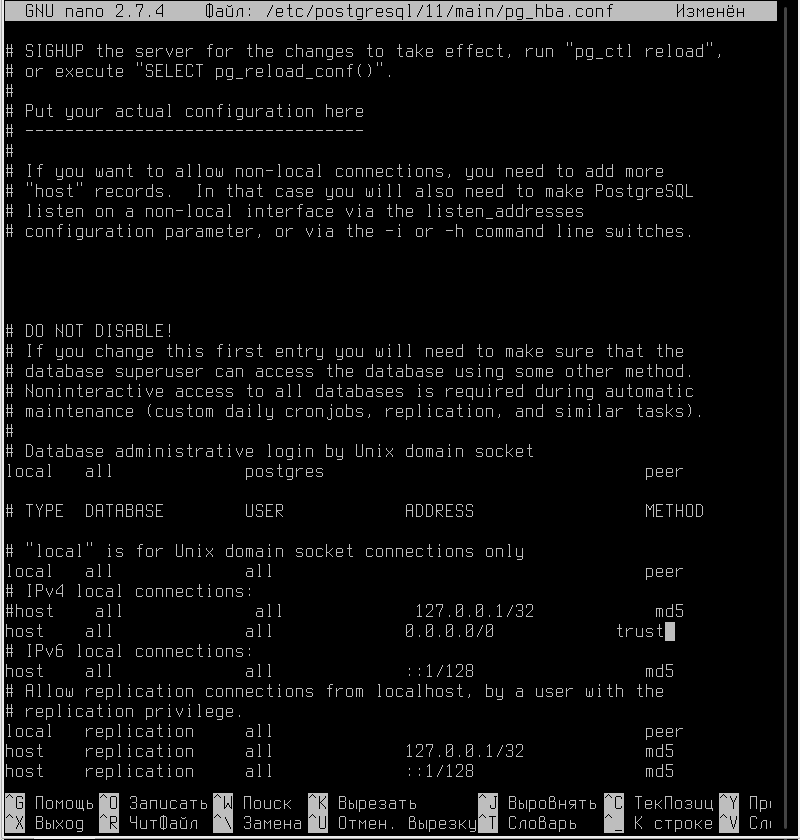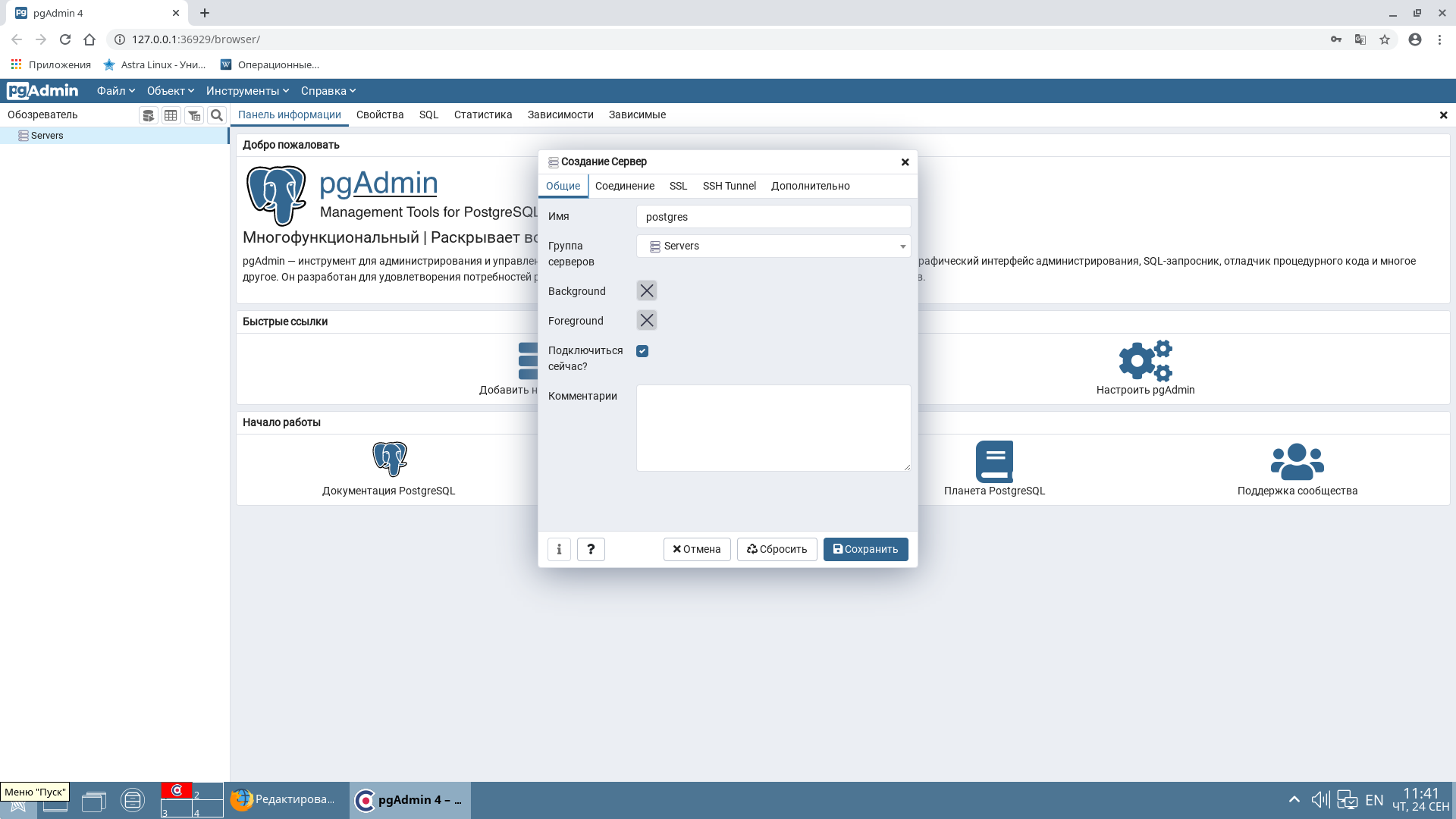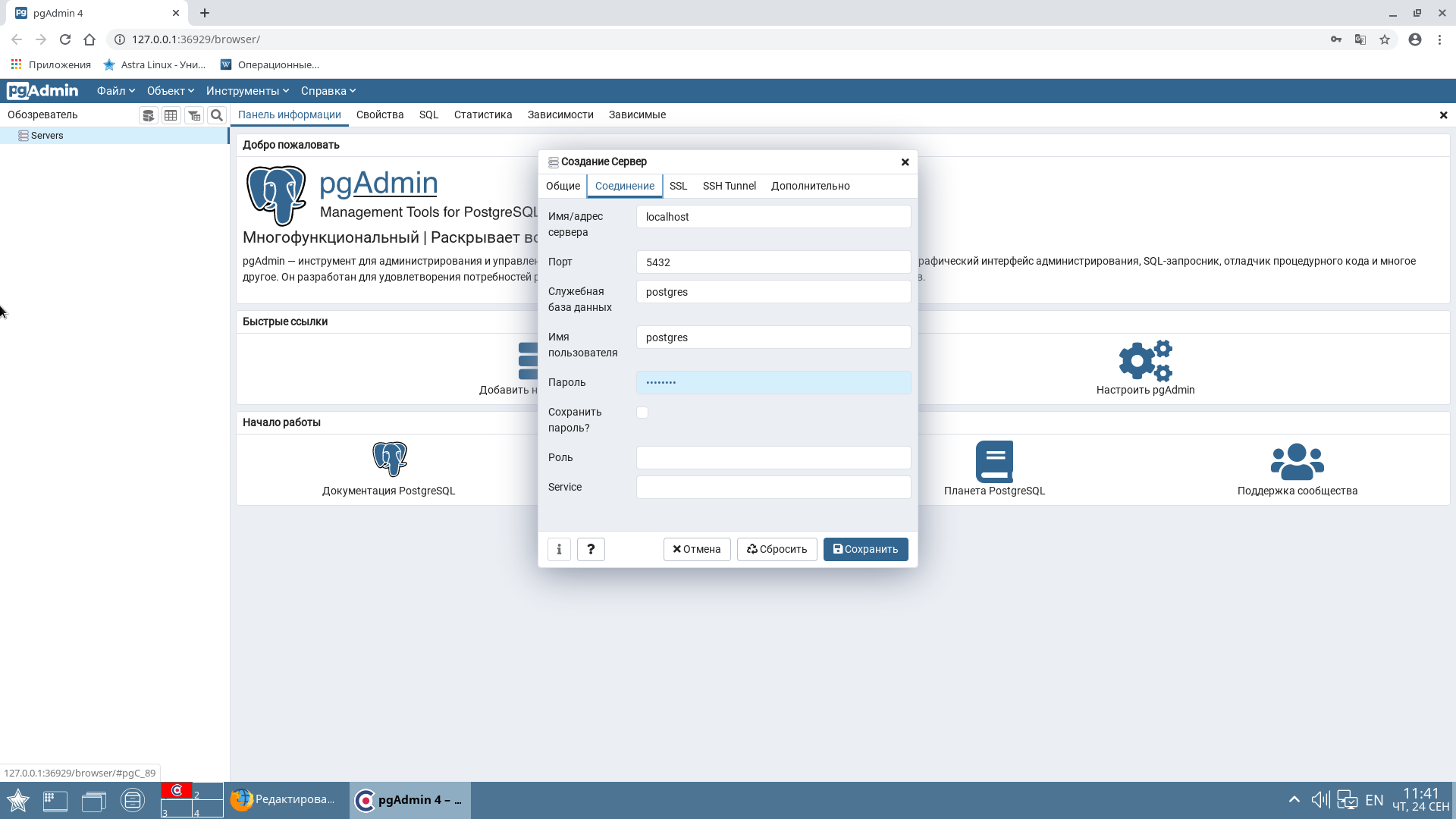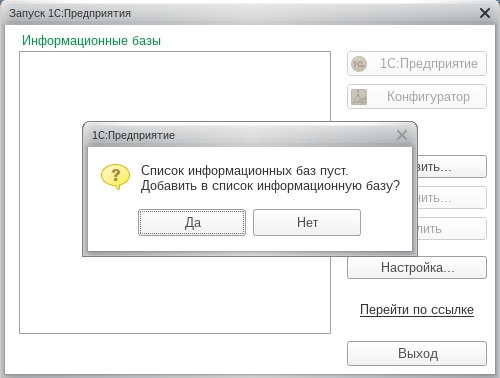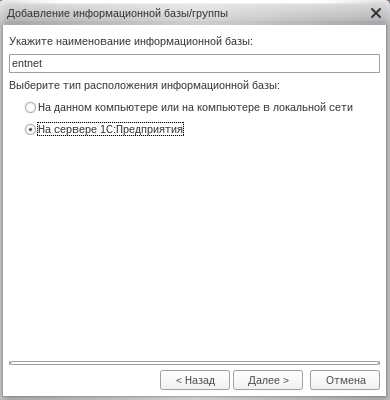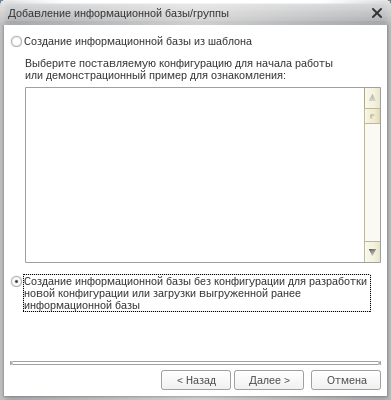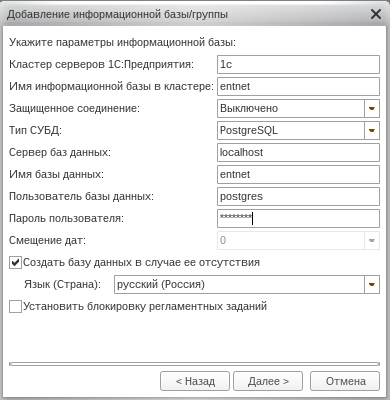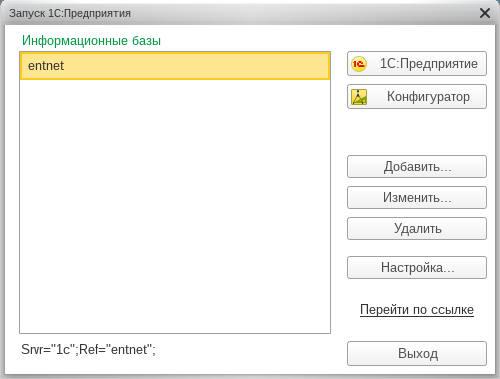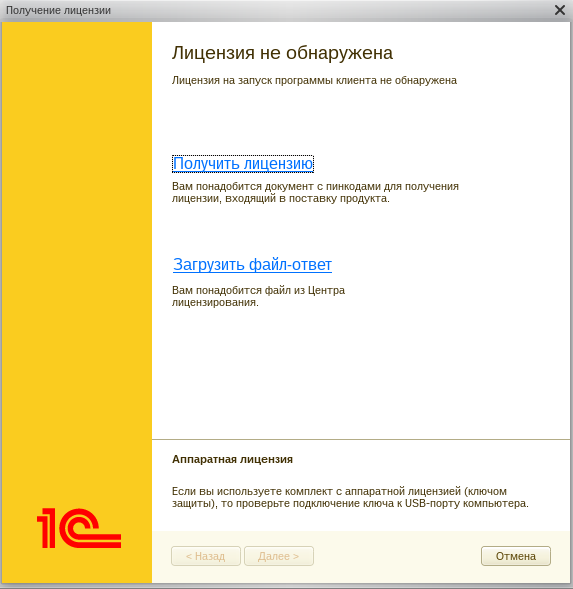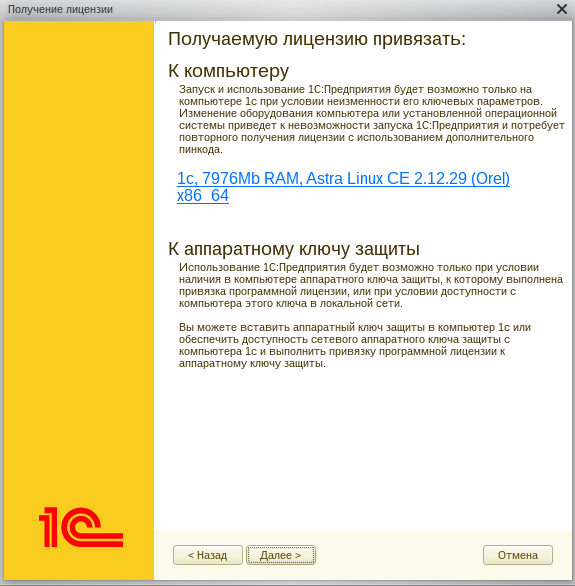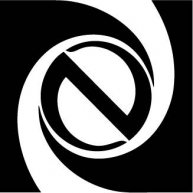Astra Linux Special Edition 1.5 ⬝ Установка и настройка 1С
В файле /etc/hosts не должно быть записей формата localhost.localdomian или относящихся к IPv6 , в случае отсутствия DNS-сервера, в нем должно быть прописано четкое соответствие IP-адрес сервера – FQDN – короткое имя.
127.0.0.1 localhost 10.0.2.200 astra15-1c.example.ru astra15-1c
Устанавливаем необходимые пакеты для работы 1C:
Также , необходимо поставить libwebkitgtk-1.0 c диска со средствами разработки, либо скачать по ссылке и установить:
tar -xvf libwebkitgtk-1.0.tar.gz -C /tmp/libwebkit
usermod -a -G shadow postgres
setfacl -d -m u:postgres:r /etc/parsec/macdb
setfacl -R -m u:postgres:r /etc/parsec/macdb
setfacl -m u:postgres:rx /etc/parsec/macdb
setfacl -d -m u:postgres:r /etc/parsec/capdb
setfacl -R -m u:postgres:r /etc/parsec/capdb
setfacl -m u:postgres:rx /etc/parsec/capdb
Разрешаем подключения по сети, для этого меняем значения в файлах:
# - Connection Settings - listen_addresses = '*' # what IP address(es) to listen on
# IPv4 local connections: host all all 0.0.0.0/0 md5
Для корректной работы 1C с СУБД PostgreSQL также раскоментируем и меняем значения:
backslash_quote = safe_encoding escape_string_warning = off standart_conforming_strings = off
Создаем пароль для роли postgres:
psql -c «ALTER ROLE postgres WITH PASSWORD ‘12345678’;»
Перезапускаем СУБД PostgreSQL:
Для создания сервера 1C Предприятия понадобится 4 пакета:
1c-enterprise83-client_*.deb
1c-enterprise83-common*_amd64.deb
1c-enterprise83-server*_amd64.deb
1c-enterprise83-ws*_amd64.deb
Скачать их можно с сайта 1C.
Скачиваем в любую директорию, например 1csrv, переходим в нее и устанавливаем:
При возникновении ошибок об отсутствии пакетов, установим их командой:
Для работы аппаратного ключа hasp необходим драйвер haspd:
Вместо 10.0.2.0/24 нужно указать свою подсеть или хосты, которые должны видеть HASP ключ
Даем права на директорию 1C:
- Через «Администрирование серверов 1C Предприятия» для windows
- Через консольную утилиту администрирования rac.
Запустить в режиме демона сервис управления кластером:
Получить справку по командам администрирования:
Посмотреть список доступных кластеров:
Для подключения клиентов через веб, потребуется установленный и настроенный сервер Apache2
Для публикации базы 1C, нужно выполнить команду:
sudo /opt/1C/v8.3/x86_64/webinst -apache22 -wsdir pgbase -dir ‘/var/www/pgbase’ -connStr ‘Srvr=»astra15-1c»;Ref=”infobase»;’ -confPath /etc/apache2/apache2.conf
-wsdir – имя алиаса веб-сервера для соединения с базой;
-dir – директория где будут располагаться файлы web-интерфейса 1c;
-connStr – строка соединения с базой 1c предприятия(astr15-1c — имя сервера 1c, infobase — имя базы)
-confPath – расположение конфигурационного файла web-сервера apache.
Установка клиента 1C
Для подключения можно использовать нативный клиент 1C, как для windows, так и для Linux
Запустить клиента из меню:
Добавить информационную базу. Выбрать: На сервере 1C:Предприятие. Указать адрес сервера и имя базы.
Возможные ошибки
Проблема:
В некоторых случаях при подключении клиента для Linux к файловой информационной базе происходит ошибка
Ошибка загрузки библиотеки libWand.so по причине:dlopen: невозможно продолжать загрузку объекта со статичным TLS
Установка сервера 1С на операционную систему Astra Linux «Орел»
1. Устанавливаем операционную систему Astra Linux «Орел». Как установить описано в этой статье.
2. Устанавливаем пароль учетной записи root.
3. Устанавливаем необходимые сетевые настройки и при необходимости вводим в домен.
4. Обновляем операционную систему:
На запрос о продолжении набираем Д или y или yes и нажимаем ввод.
Перезагружаем операционную систему.
5. Устанавливаем пакеты необходимых для сервера 1С зависимостей.
sudo apt-get install libwebkitgtk-3.0.0 imagemagick unixodbc libgsf-bin t1utils
6. Переходим на официальный сайт информационно-технического сопровождения 1С — its.1c.ru и скачиваем необходимое программное обеспечение:
6.1. Необходимую версию платформы 1С. Выбирать платформу необходимо исходя из своих задач, архитектуры сервера и имеющейся лицензии.
6.2. СУБД PostgreSQL адаптированную под работу с 1С. Обратите внимание на совместимость версий платформы 1С и СУБД в описании версии на сайте.
6.3. Сборник пакетов зависимостей СУБД PostgreSQL в соответствии с версией.
При выборе версий ПО так же стоить учитывать, что не всегда хорошо брать самую последнюю версию программного обеспечения сразу после выпуска.
Лучше отдать предпочтение актуальной версии, которая успела зарекомендовать себя стабильностью и в которой выявлены все ошибки и особенности релиза.
В нашем примере будем использовать версию платформы 1С версии 8.3.14.1854, СУБД PostgreSQL версии 11.5-1.1C.
7. Устанавливаем платформу 1С (sudo dpkg -i пакет) в следующей последовательности:
- common (общие компоненты);
- common-nls (языковые компоненты);
- server (сервер (обязателен для работы толстого клиента;
- server-nls (язковые компоненты);
- ws (компоненты web-сервисы);
- ws-nls (языковые компоненты);
- client (клиентская часть);
- client-nls (языковые компоненты).
Примечание: языковые компоненты нужны только в случае необходимости использования языков кроме русского и английского.
8. Изменяем права для каталога /opt/1C
sudo chown -R usr1cv8:grp1cv8 /opt/1C
9. Запускаем сервер (для толстого клиента)
sudo /etc/init.d/srv1cv83 start
10. Проверяем что запущено 3 процесса 1С командой:
11. Добавляем в файл /etc/hosts строку с адресом и именем своего сервера 1С в формате:
Например: 192.168.1.140 1c.entnet.ru 1c
12. Для удобства администрирования скачиваем с портала ИТС 1С и устанавливаем платформу 1с с серверными компонентами на клиент Windows.
13. Запускаем консоль Администрирования серверов 1С (клиент Windows) и добавляем наш центральный сервер. Если все установлено корректно то подключится наш локальный кластер.
14. Устанавливаем все пакеты зависимостей СУБД (libs for PostgreSQL 11) заранее загруженные с портала ИТС 1С (sudo dpkg -i *.deb)
- libgcrypt20_1.8.5-3_amd64
- libicu55_55.1-7_amd64
- libllvm6.0_6.0-1ubuntu2_amd64
- libllvm9_9_+20191205074958+432bf48c08d-1_exp1_20191205185557.104_amd64
- libssl1.0.0_1.0.2g-1ubuntu4.15_amd64
- libxslt1.1_1.1.32-2.1_amd64
- postgresql-client-common_207_all
- postgresql-common_207_all
- ssl-cert_1.0.39_all
15.Устанавливаем СУБД PostgreSQL
16. Для удобства администрирования СУБД скачиваем PGAdmin с официального сайта PostgreSQL
17. Устанавливаем PGAdmin4
sudo dpkg -i pgadmin4-server_4.26_amd64.deb pgadmin4-desktop_4.25_amd64.deb
18.1. Временно для доступа к серверу через PGAdmin без пароля изменим настройки конфигурационного файла pg_hba.conf
sudo nano /etc/postgresql/11/main/pg_hba.conf
В данном файле временно отключим парольную авторизацию изменив способ авторизации с md5 на trust в раздел # IPv4 local connections:
host all all 0.0.0.0/0 trust
18.2. Для доступа к серверу не только с локального адреса изменим настройки конфигурационного файла postgresql.conf
sudo nano /etc/postgresql/11/main/postgresql.conf
В разделе # — Connection Settings — убедимся что установлен параметр listen_addresses = ‘*’
Дальнейшие настройки параметров СУБД производятся исходя из особенностей работы конкретного сервера.
По умолчанию файл конфигурации настроен только на то, чтобы запустить сервер на минимальных настройках, но не для эффективной работы!
19. Перезагрузить сервер СУБД:
sudo systemctl restart postgresql
20. Запустим PGAdmin4 ярлыком для запуска, либо открыв любой браузер указав локальный адрес с портом 33609 (по умолчанию)
21. При первом запуске задаем пароль.
22. В настройках PGAdmin выбираем язык интерфейса Русский (File — Preferences — User language — Russian — Save) и перезапускаем браузер.
23. Добавим сервер нажав на Servers — Создать — Сервер
24. Задаем имя и адрес нашего сервера
25. В свойствах пользователя postgres задаем и сохраняем пароль. После чего в настройку конфигурационного файла pg_hba.conf
необходимо изменить (вернуть) к виду
26. Запускаем 1С и создаем базу данных.
Указываем имя создаваемой базы, выбираем создание на сервере 1С: Предприятия
Указываем параметры информационной базы и реквизиты подключения к серверу. Обязательно устанавливаем атрибут «Создать базу данных в случае ее отсутствия», если вы заранее не создавали ее в СУБД.
27. Первый запуск производим в режиме конфигуратора для активации лицензии. Выбираем «Получить лицензию», вводим необходимые данные о лицензии, пин-коды, активируем лицензию.
Выбираем к каким параметрам привязать программную лицензию. В большинстве случаев используется привязка к параметрам сервера.
Для работы с аппаратным ключем защиты HASP необходимо скачать и установить необходимые пакеты.
Установка «1С:Предприятие 8.3.22» на отечественную ОС AstraLinux
Мы решили снять для Вас ролик про установку «1С» на AstraLinux, чтобы вы могли самостоятельно ее выполнить, не теряя время на чтение скучных инструкций. Если у вас останутся вопросы по установке — свяжитесь с нами. +7 (8142) 67-21-20 promo@neosystems.ru Astra Linux — Справочный центр: https://wiki.astralinux.ru Листинг: Открываем список репозиториев sudo -s mcedit /etc/apt/sources.list #Раcкомментируем основной репозиторий deb https://dl.astralinux.ru/astra/stable/1.7_x86-64/repository-main/ 1.7_x86-64 main contrib non-free Устанавливаем дополнительные пакеты wget http://ftp.de.debian.org/debian/pool/main/w/webkitgtk/libwebkitgtk-3.0-0_2.4.11-3_amd64.deb wget http://ftp.de.debian.org/debian/pool/main/w/webkitgtk/libjavascriptcoregtk-3.0-0_2.4.11-3_amd64.deb wget http://ftp.de.debian.org/debian/pool/main/i/icu/libicu57_57.1-6+deb9u4_amd64.deb wget http://ftp.de.debian.org/debian/pool/main/m/mesa/libegl1-mesa_22.2.2-1_amd64.deb apt -y install ./libwebkitgtk-3.0-0_*.deb ./libjavascriptcoregtk-3.0-0_*.deb ./libicu57_*.deb ./libegl1-mesa_*.deb apt install gstreamer1.0-plugins-bad Скачиваем и устанавливаем 1С с https://releases.1c.ru Запускаем systemd-сценарий запуска кластера серверов 1С systemctl link /opt/1cv8/x86_64/8.3.22.1672/srv1cv8-8.3.22.1672@.service. Запускаем сервер 1С systemctl start srv1cv8-srv1cv8-8.3.22.1672@default.service Проверяем работу сервера 1С systemctl status srv1cv8-8.3.22.1672@default.service Добавляем демона в автозапуск systemctl enable srv1cv8-8.3.22.1672@default.service На сайте: https://1c.postgres.ru/ получаем инструкцию по установке Postgres systemctl start postgrespro-1c-14 systemctl status postgrespro-1c-14 systemctl enable postgrespro-1c-14 Устанавливаем Pgadmin3 apt install pgadmin3 Меняем симлинки в паке /usr/bin на правильные исполняемые файлы ln -s /opt/pgpro/1c-14/bin/* /usr/bin/ -f Предлагаем Вам посмотреть другие ролики: Установка Apache и публикация базы «1С» на Linux, без графического интерфейса https://neosystems.ru/info/news/infrastruktura/ustanovka-apache-i-publikatsiya-bazy-1s-na-linux-bez-graficheskogo-interfeysa/ Установка PostgreSQL от «1С» на Ubuntu 22.04.1 https://neosystems.ru/info/news/infrastruktura/ustanovka-postgresql-ot-1s-na-ubuntu-22-04-1/ Как сделать резервное копирование нетиповых баз данных «1С» на PostgreSQL https://neosystems.ru/info/news/infrastruktura/infrastruktura-kak-sdelat-rezervnoe-kopirovanie-netipovykh-baz-dannykh-1s-na-postgresql/ Таймкоды: 00:00:00 В этом выпуске 00:00:22 Об AstraLinux 00:01:40 Настройка репозитория 00:02:40 Установка 1С 00:07:14 Установка СУБД PostgreSQL 00:09:50 Фиксация установленных пакетов Postgre 00:11:20 Установка Pgadmin3 00:12:05 Замена симлинков 00:13:55 Завершение установки и подключение кластера 00:14:38 Создание базы в 1С Музыка: Music By Clarv & Arkis – Polar [Bass Rebels Release] Song – https://youtu.be/3E1HrgbOb0s Download/Stream – https://www.bassrebels.co.uk/Polar Song: Codeko — Crest [NCS Release] Music provided by NoCopyrightSounds Free Download/Stream: http://ncs.io/crest Watch: http://youtu.be/q1jqaK49SgU Artist: Sergius [Bass Rebels Release] Song: Galaxy [Bass Rebels Release] Link: https://youtu.be/VeldYi4oN6c https://www.bassrebels.co.uk/Galaxy Follow the artist: Follow Sergius — https://www.bassrebels.co.uk/Sergius Telegram-канал: https://t.me/ptz1c_news Вконтакте: https://vk.com/1cptz Канал на Дзене: https://zen.yandex.ru/neosystems Подписка на новости: https://neosystems.ru/cabinet/subscribe/